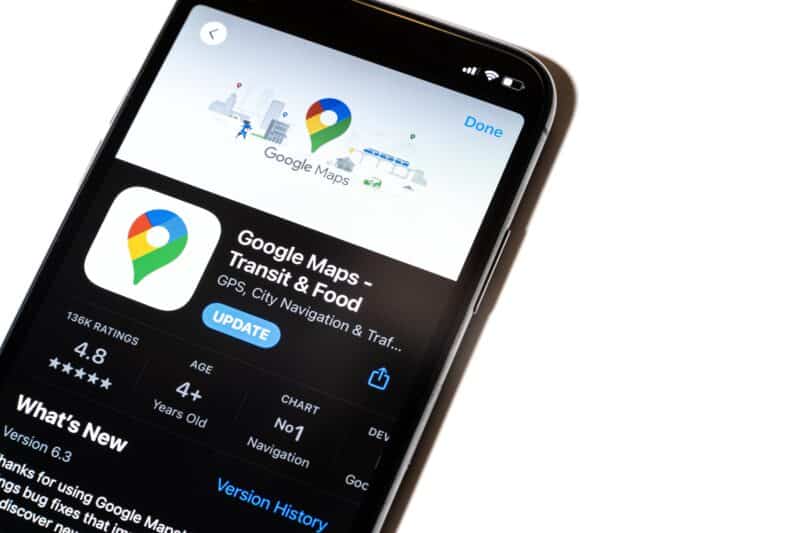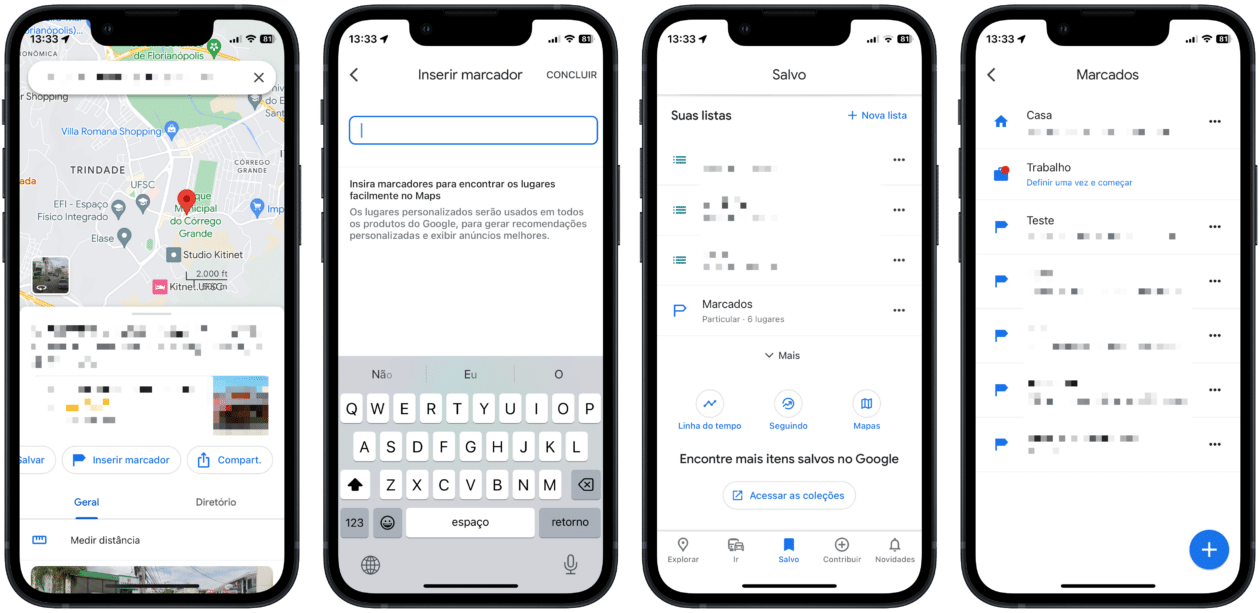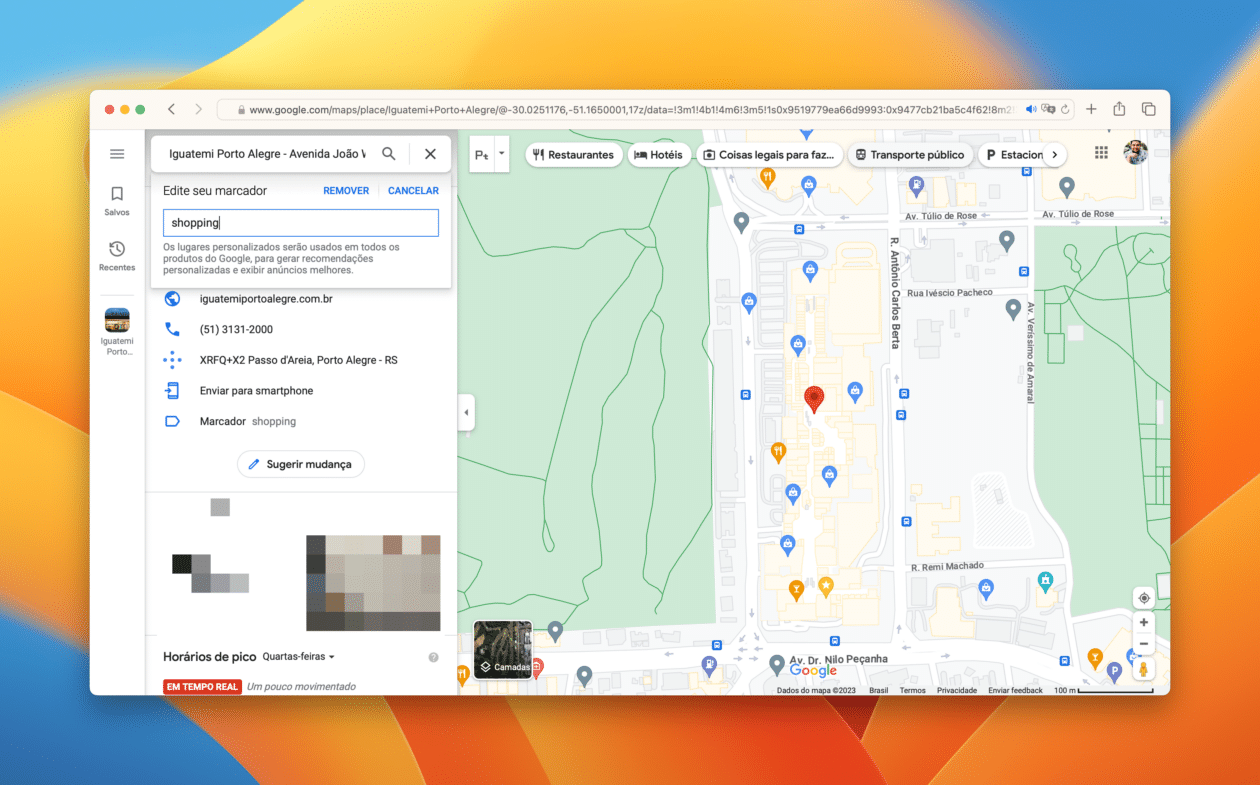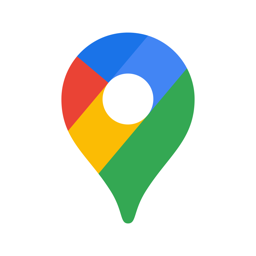Adicionar um marcador no mapa pode lhe ajudar a encontrar os lugares que você quer salvar com uma facilidade maior.
E é exatamente isso que mostraremos como você pode fazer neste artigo — mais especificamente no Google Maps, um dos aplicativos de navegação mais usados mundo afora.
Confira como fazer isso pelo app para iPhone/iPad e pela web! 📍
Como colocar um marcador em um local no Google Maps pelo iPhone/iPad
Com o aplicativo aberto, pressione e segure o dedo em cima de um local até que um card com as informações dele seja aberto na parte inferior. Em seguida, deslize o dedo até encontrar “Inserir marcador” e selecione-o. Dê um nome para ele e toque em “Concluir”.
Para conferir uma lista dos locais marcados, selecione a aba “Salvos” e “Marcados”.
Como colocar um marcador em um local no Google Maps pela web
Com o site do Google Maps aberto no seu navegador de preferência, pesquise o endereço desejado e selecione “Adicionar marcador”. Dê um nome a ele e vá até “Adicionar marcador”, mais abaixo.
Para conferir todos aqueles locais marcados, clique na aba lateral “Salvos” e selecione “Marcados”.